Bent u op zoek naar een gemakkelijke manier om de "vertragingstijd" voor Aero Peek in Windows 7 te wijzigen of wilt u de functie misschien helemaal uitschakelen? Kijk dan hoe eenvoudig het is om een van beide te doen met de Desktop Peek Tweak.
Voordat
De "Aero Peek" -functie in Windows 7 is erg handig om je "Desktop" te bekijken als je een scherm vol apps hebt.
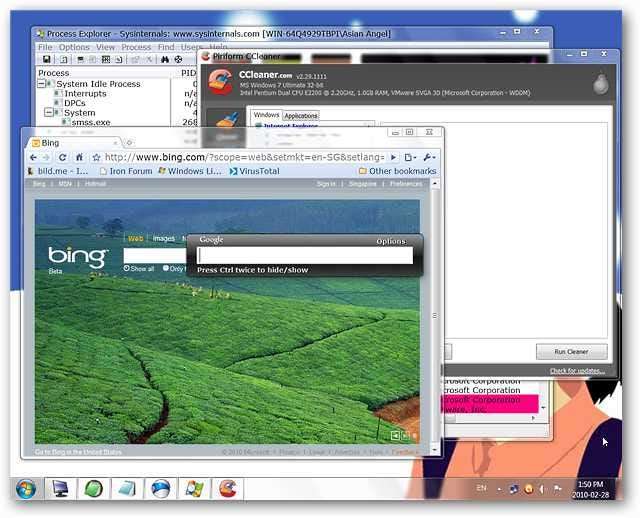
De standaardvertraging voor "Aero Peek" is niet slecht, maar misschien wilt u dat deze sneller of langzamer is op basis van uw persoonlijke voorkeuren.

Desktop Peak Tweak in actie
Er zijn twee dingen waarmee u rekening moet houden bij het gebruik van Desktop Peek Tweak
- U moet zich afmelden en vervolgens weer aanmelden om eventuele wijzigingen door te voeren
- De app draait niet fulltime… alleen lang genoeg om de gewenste wijzigingen door te voeren
Wanneer je de app voor de eerste keer start, staat hier de standaardinstelling op de “Time Delay Scale”. Vanaf hier kunt u de "Delay Time" korter of langer maken of "Aero Peek" helemaal uitschakelen.
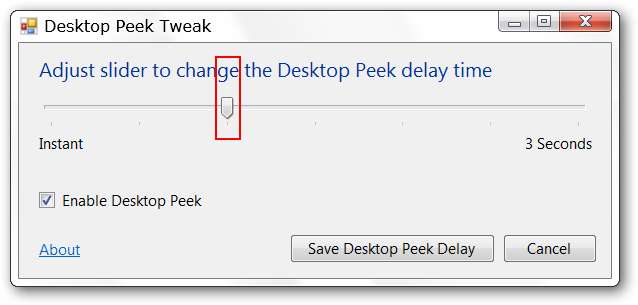
Voor onze eerste test hebben we besloten om "Aero Peek" uit te schakelen. Zodra u een wijziging heeft aangebracht en op "Save Desktop Peek Delay" klikt, wordt u gevraagd om u af te melden en vervolgens weer in te loggen om de wijzigingen te voltooien.

Zoals je kunt zien in de rechter benedenhoek hielden we onze muis boven de "Show Desktop Button" maar alle vensters bleven ongewijzigd.
Opmerking: u kunt het "Bureaublad" nog steeds zien wanneer u handmatig op de "Bureaubladknop weergeven" klikt.
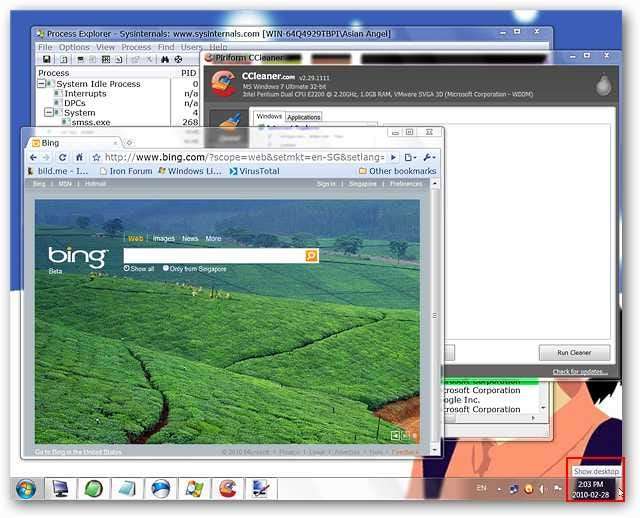
Voor onze volgende test hebben we de "Delay Time" maximaal benut en hebben we het uitlog- / inlogproces doorlopen. Onnodig te zeggen dat er een heel merkbaar (langer) verschil was in de tijd die nodig was om de desktop te zien.

Voor de laatste test hebben we de "Delay Time" ingesteld op "Instant" en na opnieuw inloggen was dit verreweg onze favoriete instelling. Het bureaublad werd heel snel zichtbaar.
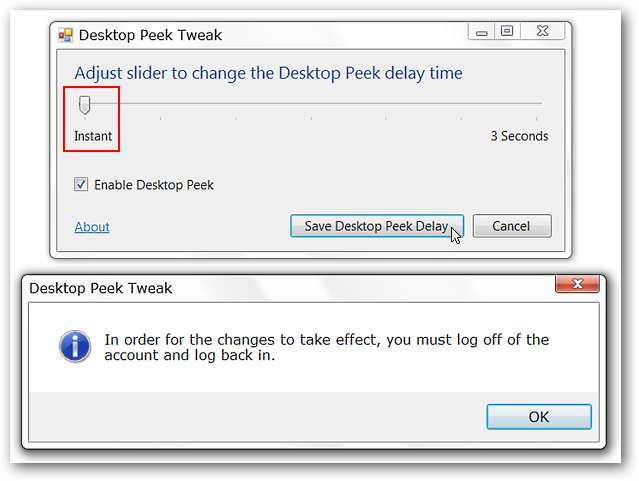
Gevolgtrekking
Desktop Peek Tweak biedt een gemakkelijke "no fuss" manier om de vertragingstijd voor Aero Peek te wijzigen of desgewenst helemaal uit te schakelen. Als je liever Windows 7-instellingen gebruikt om Aero Peek uit te schakelen of als je de Aero Peek-vertragingstijd handmatig wilt aanpassen met een registry-hack, bekijk dan onze artikel met details over beide .
Links







